將txt文本文件導入到excel工作簿中 多個excel工作簿合并,這個問題是我們很多人都很困惑的一個問題,多個excel工作簿合并是我們非常常用的一個東西,也是我們工作和學習中必不可少的一個數(shù)據(jù)公式,那么具體我們要怎么做呢?下面就來看看這篇將txt文本文件導入到excel工作簿中 多個excel工作簿合并的文章吧!
我們單位很多時候,從一些財務軟件或者其他行業(yè)軟件倒出來的數(shù)據(jù)都是txt文本格式,但是文本格式不便于對數(shù)據(jù)進行統(tǒng)計和分,如何將txt文本導入到excel中呢,下面的步驟就是講解將txt文本文件導入到excel工作簿中的。
1、我們打開excel表格軟件,切換到數(shù)據(jù)選項卡,在獲取外部數(shù)據(jù)組中單擊自文本按鈕,如圖1所示。

圖1
2、在彈出的導入文本文件對話框中的查找范圍下拉列表框中選擇需要文本的路徑,在選擇要導入的文本,單擊導入按鈕,如圖2所示。
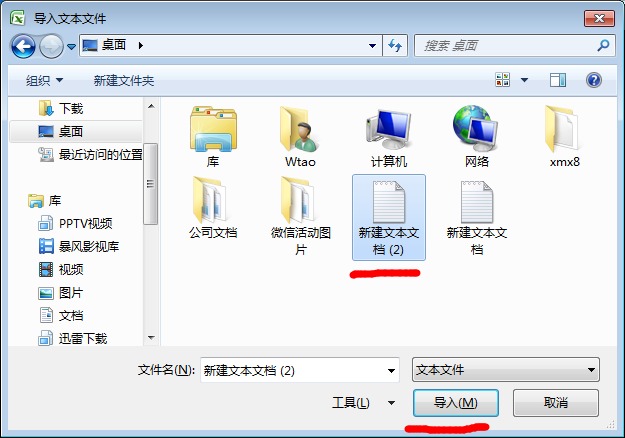
圖2
3、在彈出文本導入向?qū)?步驟1(共3步)對話框,在原始數(shù)據(jù)類型選區(qū)中選中分隔符號單選按鈕,單擊下一步按鈕,如圖3所示。

圖3
4、在文本導入向?qū)?步驟2對話框中,在分隔符號選項區(qū)中選中逗號復選框,單擊下一步按鈕,如圖4所示。(有的朋友問我,為什么選中逗號復選框啊,因為我的txt文本里,每列的數(shù)據(jù)是用逗號分割的,如果你的分隔符號是其他的,你也可以選擇其他的。)
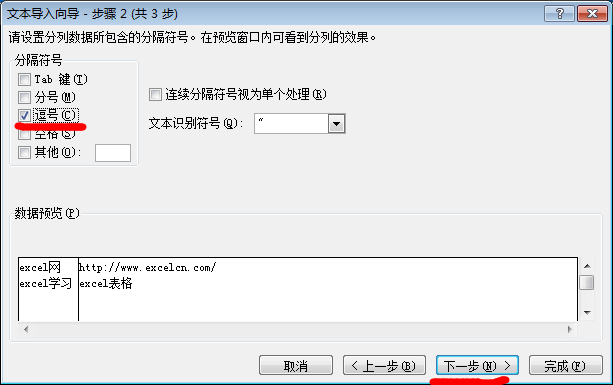
圖4
5、在文本導入向?qū)?步驟3對話框,在列數(shù)據(jù)格式選項區(qū)中選中常規(guī)單選按鈕,單擊完成按鈕,如圖5所示。
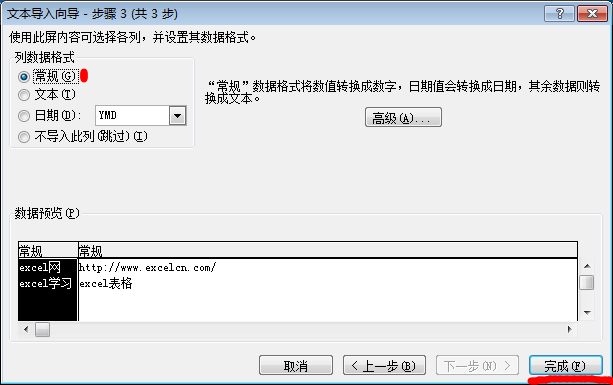
圖5
6、最后在彈出的導入數(shù)據(jù)對話框,選中現(xiàn)有工作表單選按鈕,并將數(shù)據(jù)存放位置設置為=$A1S1$,單擊確定按鈕,如圖6所示,最后導入的效果如圖7所示。
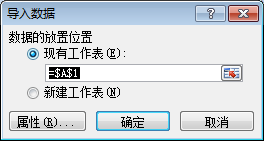
圖6
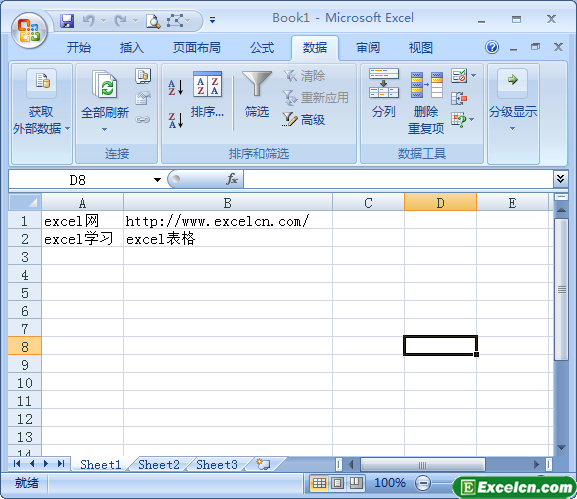
圖7
大家可能看著上面的步驟這么多,感覺將txt文本文件導入到excel工作簿中挺復雜的,其實步驟雖然多,你操作起來非常的簡單。如果您在導入的時候沒有設置分隔符號,你也可以通過固定寬度來實現(xiàn)。
以上就是將txt文本文件導入到excel工作簿中 多個excel工作簿合并全部內(nèi)容了,希望大家看完有所啟發(fā),對自己的工作生活有所幫助,想要了解更多跟將txt文本文件導入到excel工作簿中 多個excel工作簿合并請關注我們文章營銷官網(wǎng)!
推薦閱讀
txt轉(zhuǎn)excel txt轉(zhuǎn)excel的簡單操作 | 文軍營銷1、在正式獲取外部數(shù)據(jù)之前,需要提醒大家的一點是,我們也要先做好TXT文本數(shù)據(jù)的分隔工作這里可用的分隔符也包括空格、制表符、英文的逗號以及分號四種,等做完所有的分隔工作后保存這篇文檔。 2、用Excel2010打開一篇空白工作簿,切換到“數(shù)據(jù)”選項卡,然后單擊“獲取外部數(shù)據(jù)”組中的“自文本”命令。 3、此時會打開“...通過excel可以直接獲取txt文本文件的數(shù)據(jù) | 文軍營銷1、直接打開文本文件 用戶可以選擇文件菜單中的打開命令,在彈出的打開對話框中的文件類型下拉列表中選擇文本文件,這樣就可以從打開得文本文件中獲得所需數(shù)據(jù)了。 用這種方法導入數(shù)據(jù)又一個缺點,就是一旦數(shù)據(jù)進入Excel后,就無法于該文本文件同步了,也就是說,即使文本文件中的數(shù)據(jù)進行了更新,Excel也不會同時進行刷新的,...


![]()

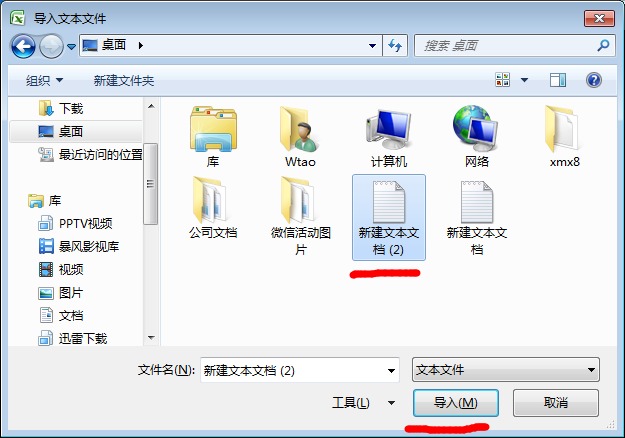

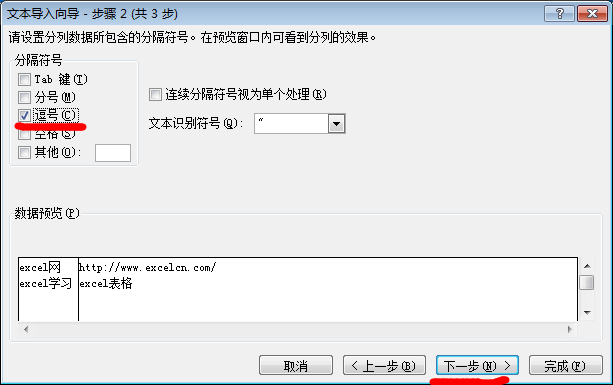
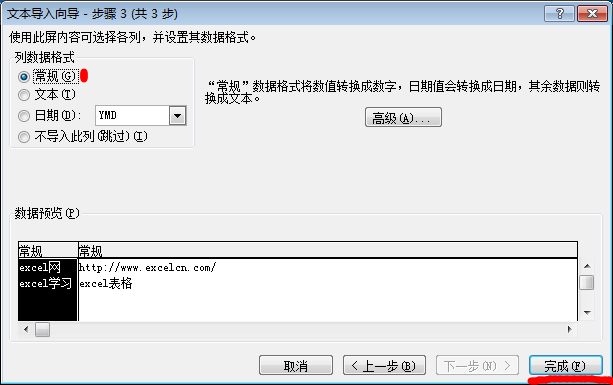
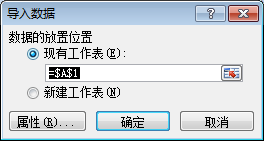
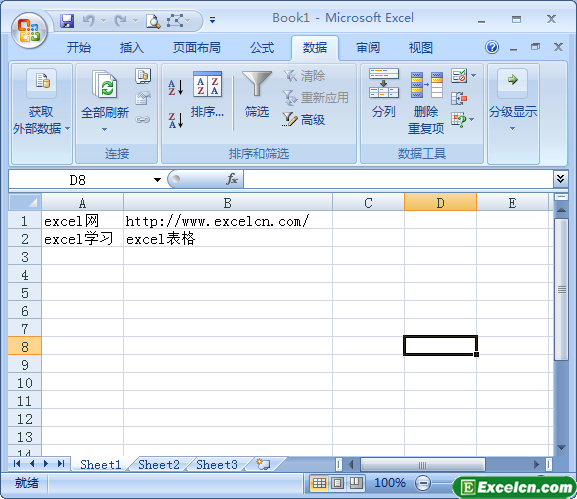
 400-685-0732(7x24小時)
400-685-0732(7x24小時) 關注文軍
關注文軍

